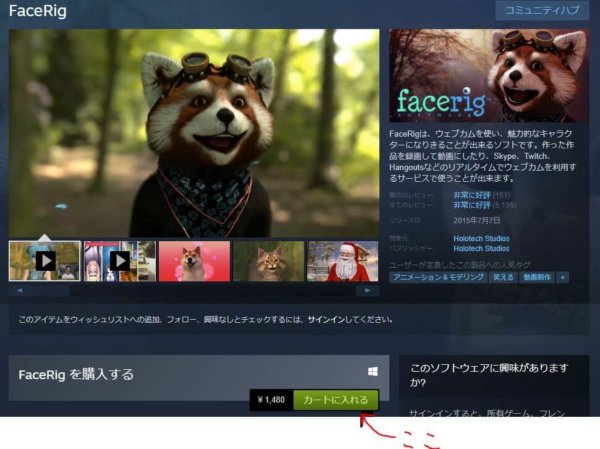キャラクター系YoutuberをVtuber(ブイチューバ―)と呼んだりします。
バーチャルなキャラクターを作るからですね。
かわいい感じや、のんびりした雰囲気の動画も作れます。
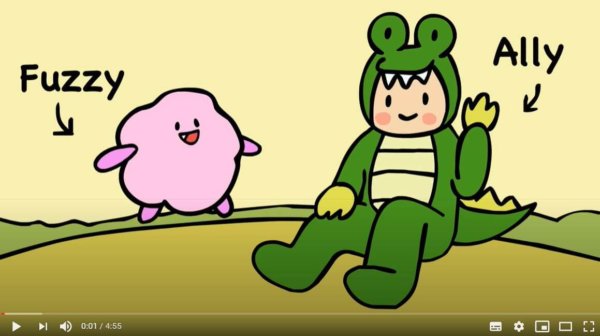
FaceRigというツールで自分の動きに合わせて、手軽にキャラクター動画を作る方法を解説します。
FaceRigでキャラクター動画を作る方法
Facerigお値段は1480円。
まずは購入方法から説明しますね。
Facerigの購入
FacerigはSTEAM社のページより入手できます。
「カートに入れる」ボタンをクリックして購入
Facerigのインストール
購入後、「ゲームをインストール」画面が表示されるのでクリック。
インストールが進みます。
途中色々画面が出てきますが「次へ」「Next」をクリックしていきましょう。
Facerigを起動する
Facerigをインストールしたら、「Steam」から起動します。
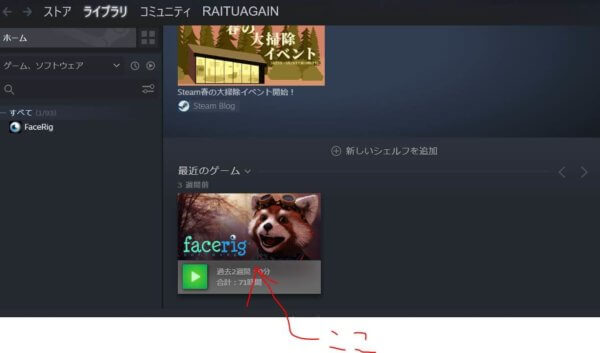
Launchボタンを押します。
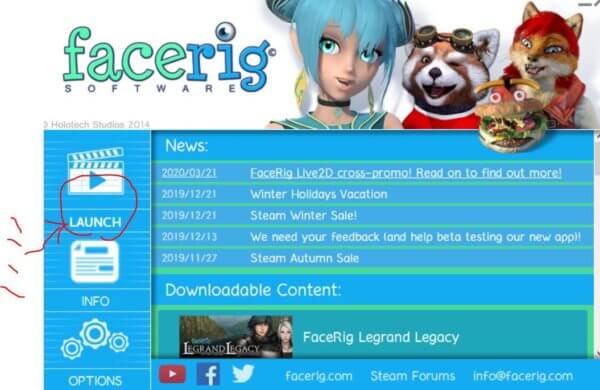
キャラクターを選ぶ
まずは好きなキャラクターを選びましょう。
Facerig上部のメニューの一番右をクリック。

画面右側に出てくるメニューの一番上をクリック。
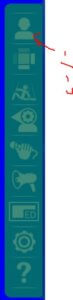
するとキャラクターを選べるようになります。
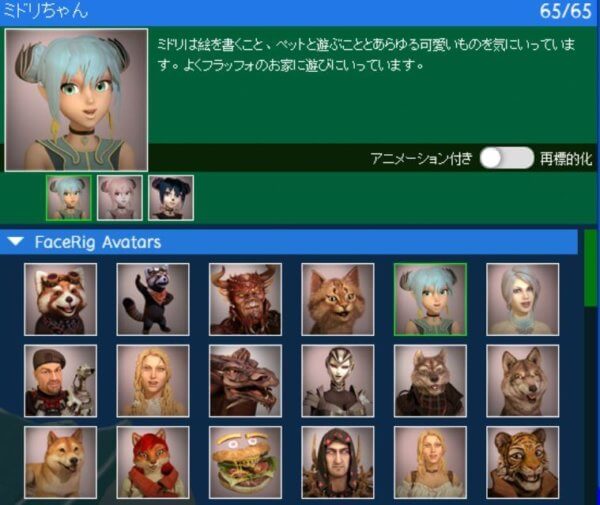
選択肢の中から気に入ったキャラクターをクリックして選びましょう。
自分が動くとキャラクターが動くのが確認できます。
PCにカメラがついていない場合
PCにカメラが付いていない場合には、自分の顔とキャラクターを連動させることができません。
安めのカメラを買っておきましょう。ロジクールHD 720Pなどが手軽です。
【わたしも、後付けでカメラつけて使ってます。こんなふうになります。】
↓↓↓
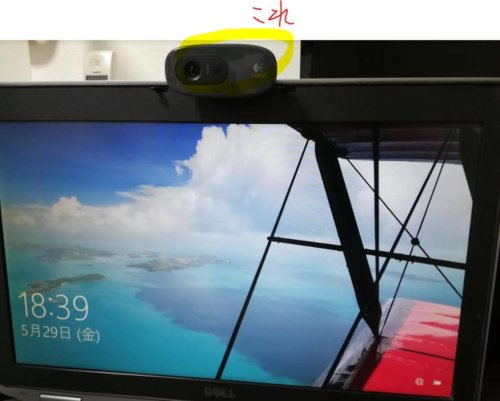
動画を撮影
これで動画を撮る準備ができました。
もし背景を変えたい場合は、FaceRig上で、右側のメニューの下から3番目をクリックして、背景を選びましょう。
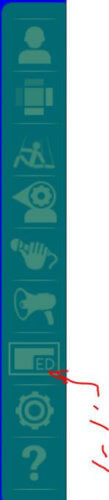
録画をスタートするには、画面上部の右から4番目のアイコンをクリックします。

動画を保存
撮影終了したら画面をクリック。
録画した動画を「ムービーを保存する」ボタンを押して、保存します。

あとは保存した動画をYoutubeにアップロードするだけ。
ちょっと作ってみました。
↓↓↓

簡単ニャ!

動きに合わせてキャラクターが動くって、結構、楽しい♪
★2021年3月追記:
残念ながら、「FaceRig」のサポートの終了日が、2021年12月31日までと発表されました。合わせて、次世代版「Animaze by FaceRig」の料金プランが公開されています。